See trikk on tõesti väga kasulik, kui sul on valmis PDF-fail ja soovid selle InDesigni dokumendisse lisada.
Vaikimisi peaksid looma uue dokumendi, minema Fail>Asettama ja siis lisama iga lehe eraldi dokumendisse ning vajadusel looma uusi lehti.
Mõistagi, see on võimalik, aga veidi ebamugav ja ajakulukas, kui soovid lisada 100-leheküljelist PDF-faili. Peaks olema lihtsam viis.
Samm 1
Selleks lähen oma Skriptid- paneelile, kus on kõik Adobe InDesigni eelinstallitud skriptid. Sealhulgas skript "Place Multipage PDF".
Klikin sellele kaks korda.
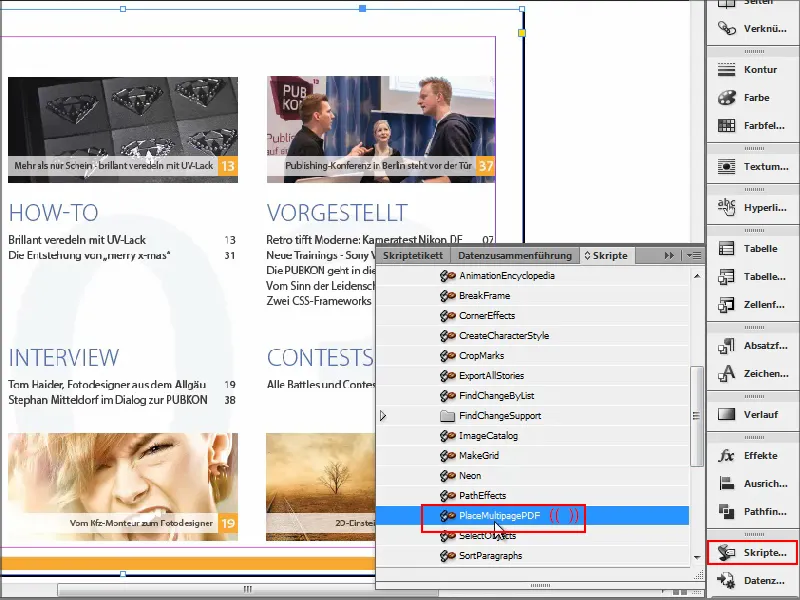
Samm 2
Seejärel valin imporditava PDF-dokumendi ja mind küsitakse, millisesse dokumendisse ma selle tahan laadida.
Ma ütlen, et soovin seda lisada Uude Dokumenti ja kinnitan seda nupuga OK.
Tuleb veel väike teade, mille ma kinnitan nupuga OK, ja seejärel lisatakse kõik..webp?tutkfid=91348)
Nüüd on probleem selles, et minu PDF-fail on maastikurežiimis, aga InDesign lisab kõik lehed ka maastikurežiimis. Dokument peaks aga olema püstises asendis.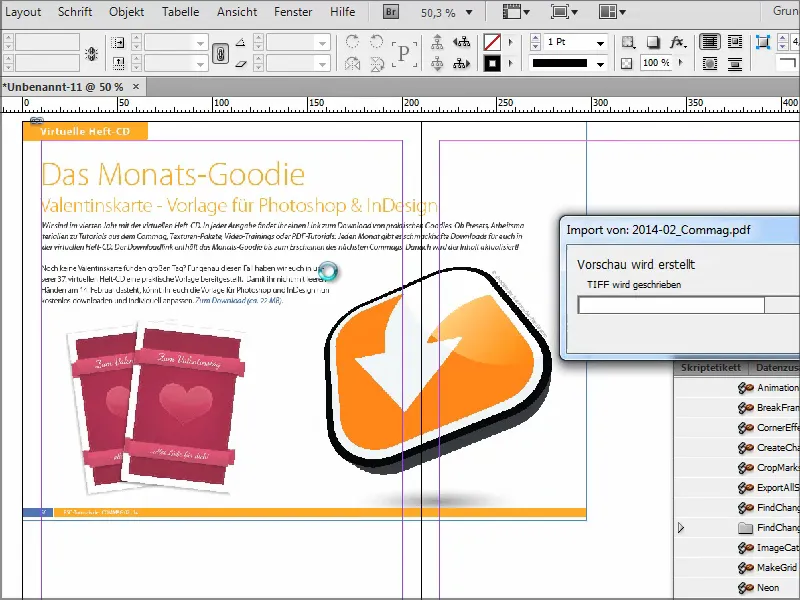
Samm 3
See pole eriti hea. Võiks hiljem minna menüüsse Fail>Dokumendi seaded ja valida maastikurežiimi, aga siis peaksin kõik uuesti käsitsi paigutama.
Parem on kohe avada uus dokument maastikurežiimis ja kinnitada see nupuga OK.
Ja alles siis käivitan skripti.
Küsides, millisesse dokumendi soovin selle PDF lisada, valin just loodud dokumendi, siin on "Dokument 12", ja kinnitan nupuga OK..webp?tutkfid=91350)
Ja siis näen, kuidas lehed lisatakse ideaalselt maastikurežiimis. Just nagu ma soovisin.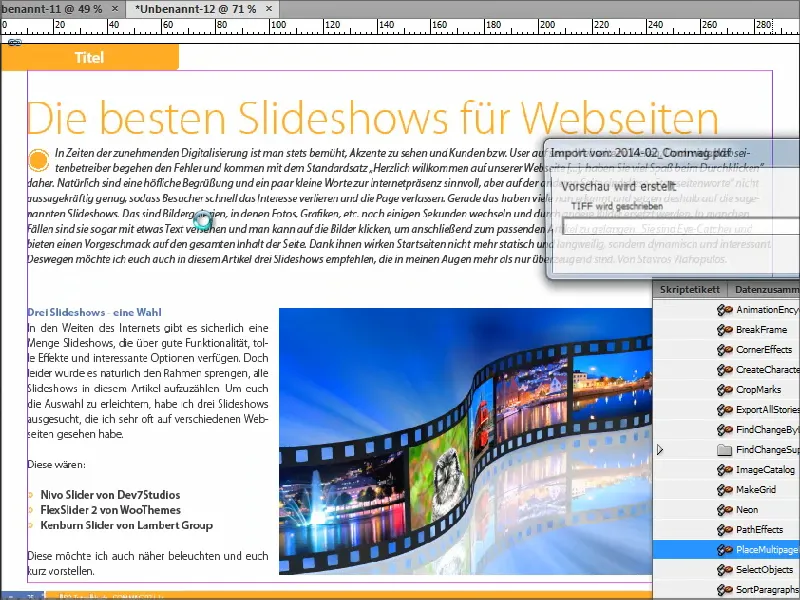
Samm 4
Ma tahaksin aga rohkem valikuid, sest see skript on tõesti väga lihtne. Sellega saan ainult lisada ega saa midagi tõeliselt üksikasjalikult seadistada.
Seetõttu on olemas täiendatud skript aadressil www.ulrich-media.de, mille saate alla laadida.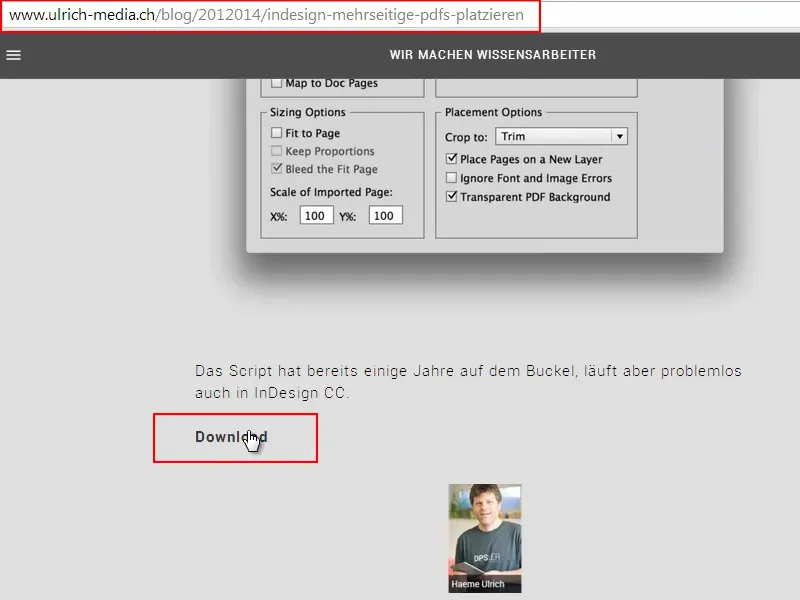
Samm 5
Olen selle teinud ja siin on fail. Pean selle uuesti lihtsalt "Skriptide paneelile" lisama. Kui te ei tea täpselt, kus see asub, võite lihtsalt otsida "Skriptide paneeli". Kui skript on seal lisatud, on see samuti InDesignis saadaval.
Siis avan uue dokumendi. Kui nüüd topeltklõpsan skriptil, saan uuesti valida oma faili, nimelt punkti, ja seejärel saan selle välja, olenevalt vajadusest, kuhu soovin seda asetada jaotada.
Näiteks saan määrata, et tahan nüüd lisada ainult lehed 1-5, kusagilt alustada paigutamist jne, selle paigutamiseks keskel või muul viisil korraldada. Protsendina saab kõike sisestada. Kinnitan nupuga OK.
Lisatakse nüüd viis lehekülge. See on üsna lahe. Täiustatud skriptiga on rohkem võimalusi.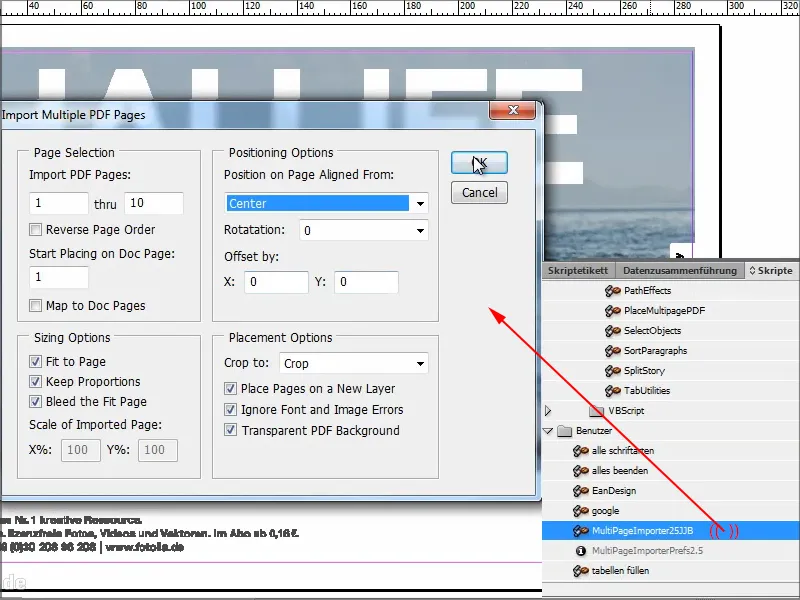
Mõlemad skriptid on tasuta ja soovitan täiustatud skripti, sest see pakub tõesti rohkem kui lihtne skript, mille Adobe kaasa annab.
Loodan, et see õpetus meeldis teile ja näeme järgmise näpunäite juures.


